- Android Açılmıyor
- Ölü Android Dahili Belleği
- Siyah Ekran Samsung
- Su Hasarlı Android
- Samsung'u Yeniden Başlatmaya Devam Et
- Samsung Logo üzerinde sıkışmış
- Virüs bulaşmış Android
- Android çöktü
- Kırık Ekran Android kilidini
- Broken Samsung için WhatsApp Kurtarma
- Kırık Android'den SnapChat Fotoğrafları Kurtar
- Dondurulmuş Android
Samsung Logosuna Takılan Telefonu Düzeltmek için 3 Önde Gelen Yöntem
 Yazar: Boey Wong / 28 Eylül 2022 09:00
Yazar: Boey Wong / 28 Eylül 2022 09:00Telefonunuz Samsung logosuna mı takıldı? Android telefonlarda yaygın bir sorun olabileceğinden paniğe kapılmayın. Arada bir olabilir ve bunu çözmek için kesinlikle nihai bir çözüm vardır. Telefonunuzun ekranı Samsung logosuna takıldıysa tamire başlamadan önce bunun nedenini merak ediyor olmalısınız.
Bu yazıda, Android telefonunuzun neden böyle bir sorun yaşadığını anlayacaksınız. Ve bu sorunun arkasındaki nedeni anladığınızda, Samsung logosuna takılan telefon ekranınızı düzeltmenize yardımcı olacak yöntemleri hemen ardından size sunacağız.
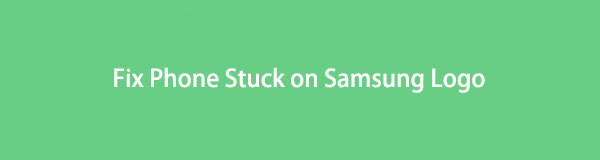

Rehber Listesi
Dondurulmuş, çökmüş, siyah ekran veya ekran kilitli Android sisteminizi normal hale getirin veya bozuk Android telefondan veya SD karttan verileri kurtarın.
- Android engelli sorunlarını düzelt ve telefondan veri kurtar.
- Kırık android cihazdan veya hafıza kartından Rehber, Mesajlar, WhatsApp, Fotoğraflar vb. Çıkarın.
- Android telefon ve SD kart verileri var.
Bölüm 1. Samsung Neden Logoya Takıldı?
Samsung telefonunuzun logoya takılmasının birkaç olası nedeni vardır. Belki de Android telefonunuzu çok uzun yıllardır kullanıyorsunuz ve şimdi yavaşlamaya başladı. Belki eski modeli nedeniyle yeni yazılım güncellemelerini destekleyemez hale geliyor. Ya da tam tersi de olabilir. Belki yazılımda birçok hata vardır ve cihazınızın performansını iyileştirmek için zaten güncellemeniz gerekiyor.
Başka bir olası neden, hatalı çalışan bir uygulamadır. Bazı uygulamalar, telefonun anormal şekilde çalışmasına neden olabilecek kötü amaçlı kodlar ve virüsler içerir. Bunu önlemek için yalnızca Google Store'dan ve güvenli sitelerden uygulamalar yüklediğinizden emin olun.
Arızalı bir hafıza kartı da bu soruna neden olabilir. Hafıza kartları, farklı kaynaklardan çeşitli uygulamalar, dosyalar ve diğer verileri depolar. Bu nedenle, hafıza kartınız arızalıysa telefonunuzu da etkileyebilir ve önyükleme döngüsüne takılabilirler.
Bölüm 2. Samsung Stuck On Logo Nasıl Onarılır
Samsung'un logo sorununa takılmasının ardındaki nedenin gerçekte ne olduğunu anlamak kafa karıştırıcı olsa da, bunu düzeltmek için aşağıdaki 3 yolu deneyebilirsiniz. Birkaç yöntemi test ettik ve aşağıdaki çözümler bulabileceğimiz en iyi çözümler.
Yöntem 1. FoneLab Bozuk Android Veri Çıkarma
Çözüm arama zahmetinizi azaltmak için, doğrudan yönlendirme yöntemiyle başlayalım. FoneLab Broken Android Veri Çıkarma donmuş ekran, siyah ekran, Samsung logosuna takılan ekran ve daha fazlası gibi Android telefon sorunlarınızı çözebilir. Bu yazılım çoğu Samsung Galaxy, Samsung Galaxy Note, Samsung Galaxy Tab, vb. destekler.
Dondurulmuş, çökmüş, siyah ekran veya ekran kilitli Android sisteminizi normal hale getirin veya bozuk Android telefondan veya SD karttan verileri kurtarın.
- Android engelli sorunlarını düzelt ve telefondan veri kurtar.
- Kırık android cihazdan veya hafıza kartından Rehber, Mesajlar, WhatsApp, Fotoğraflar vb. Çıkarın.
- Android telefon ve SD kart verileri var.
Samsung telefon sorununuzu çözmeye devam etmek için talimatları dikkatli bir şekilde yapın:
1. AdımFoneLab Broken Android Data Extraction'ın resmi web sitesine gidin. Ücretsiz İndirme sekmesi, yazılım sayfasının sol alt kısmında bulunur. Yükleyici dosyasını kaydetmek için vurun. Açmak için dosyaya tıklayın, ardından kurulum işlemi başlayacaktır. Bittiğinde, programı bilgisayarınızda çalıştırmaya başlayın.
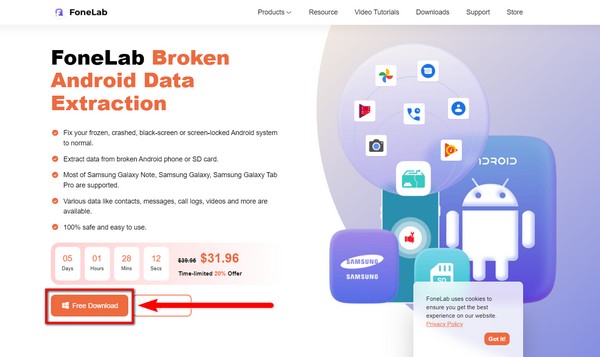
2. AdımProgramın ana arayüzünde, kaybolan verileri kurtarmanıza izin veren Android Veri Kurtarma özelliği bulunur. Bozuk Android Veri Çıkarma özelliği, dosyaları ayıklar ve donmuş Android telefonları düzeltir. Son olarak, Android telefonunuzdaki verileri adın kendisinden yedekleyen ve geri yükleyen Android Veri Yedekleme ve Geri Yükleme özelliğidir. Bozuk Android Veri Çıkarma özelliğini seçin.
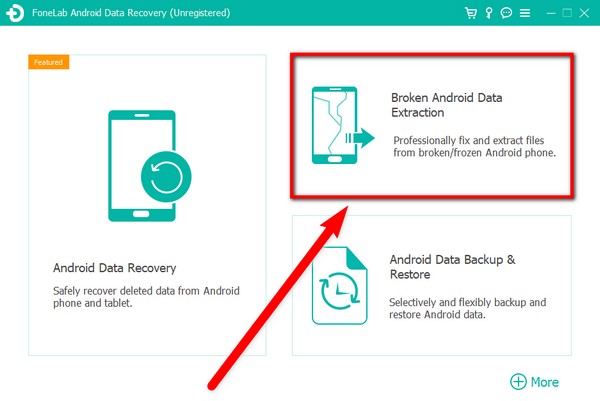
3. AdımCihazları bağlamak için Samsung telefonunuzu bir USB kablosuyla bilgisayarınıza bağlayın. iki tane göreceksin Başlama programın arayüzündeki düğmeler. Soldakini seçin. Samsung logosu gibi yanıt vermeyen ekranlarda kalan telefonları düzeltir.
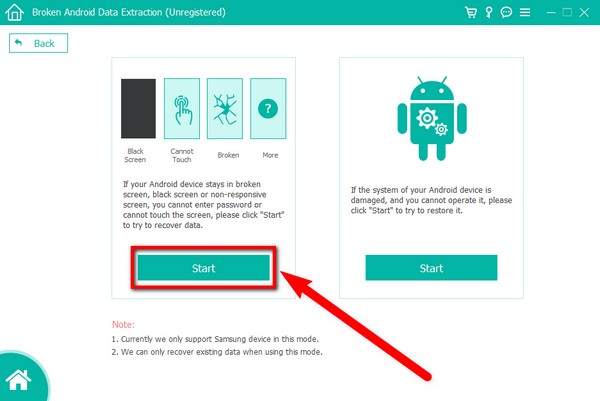
4. AdımTıkla Cihaz Adı ve Modeli seçenekleri, ardından cihazınızı seçin. seninkini görmüyorsan Samsung Modeli or Cihaz Adı, liste sekmesindeki Cihazım yok bölümünde doldurabilirsiniz. Ardından, “Feragatnameyi kabul ediyorum” onay kutusunu işaretleyin ve Onaylamak düğmesine basın.
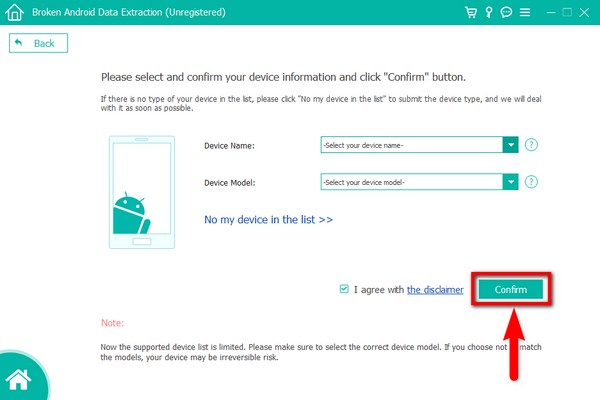
5. AdımAşağıdaki konularda, daire olan ilk seçenekten Başlangıçta Sıkışmış ekran. sonra vur Sonraki Devam etmek için
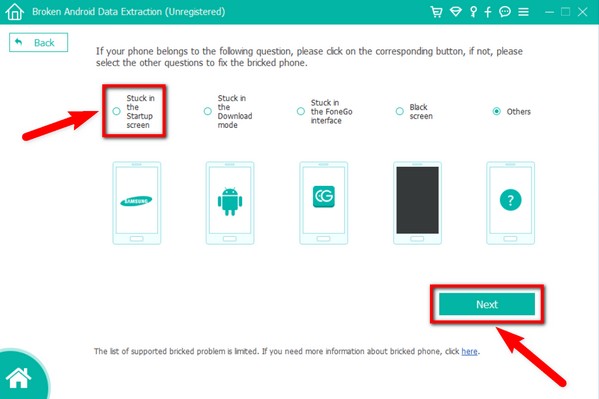
6. AdımArayüzde görünecek bir ekran kılavuzu olacaktır. Samsung logosu sorununa takılan telefonu düzeltmek için tüm yönergeleri izleyin.
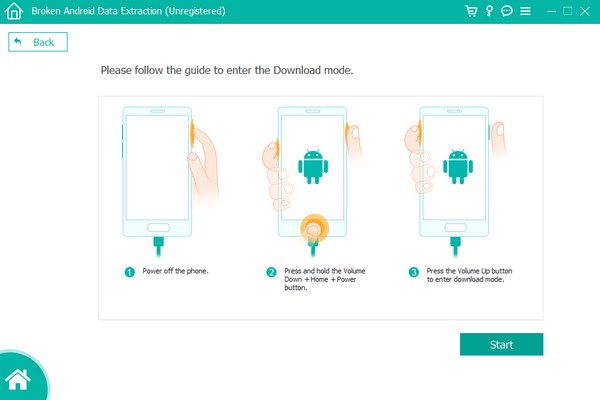
Dondurulmuş, çökmüş, siyah ekran veya ekran kilitli Android sisteminizi normal hale getirin veya bozuk Android telefondan veya SD karttan verileri kurtarın.
- Android engelli sorunlarını düzelt ve telefondan veri kurtar.
- Kırık android cihazdan veya hafıza kartından Rehber, Mesajlar, WhatsApp, Fotoğraflar vb. Çıkarın.
- Android telefon ve SD kart verileri var.
Yöntem 2. Samsung'u Yeniden Başlatın
Donmuşsa veya yanıt vermiyorsa Samsung telefonunuzu yeniden başlatmaya zorlayabilirsiniz.
1. AdımHit güç kelimesini seçerim anahtar ve aşağı hacmi tuşuna basın ve aynı anda basılı tutun.
2. AdımSamsung telefonunuz zorunlu yeniden başlatma ile yeniden başlayana kadar 7 saniye basılı tutun.
Yöntem 3. Samsung'u Sıfırla
Yukarıdaki yöntemlerden hiçbiri sorununuzu çözmezse, baştan başlamak için telefonunuzu sıfırlamanız gerekebilir. Samsung telefonu yeniden başlatmanın 2 yolu vardır. ile bir Ana Sayfa düğmesi ve sonra olmadan.
Samsung telefonu Ana Sayfa düğmesi olmadan sıfırlayın:
1. AdımSamsung telefonunuzu kapatarak prosedürü başlatın. I vur Power ve Sesi aç tuşları aynı anda. Samsung logosunu gördüğünüzde hepsini bir kerede bırakın.
2. AdımKurtarma ekranını görene kadar bir süre bekleyin. Daha sonra kullanarak Sesi kıs düğmesi, aşağı kaydırın Verileri sil / fabrika ayarlarına dön, Ardından Power devam etmek için düğmesine basın. Bu seçeneğin tüm verilerinizi sileceğini unutmayın. Seçmek Evet onaylamak.
3. AdımTelefonunuz birkaç dakika için otomatik olarak sıfırlanır. Kurtarma ekranının ana arayüzüne geri döndüğünüzde, Şimdi sistemi yeniden başlatın seçenek. Telefonunuz daha sonra yeniden başlatılacaktır.
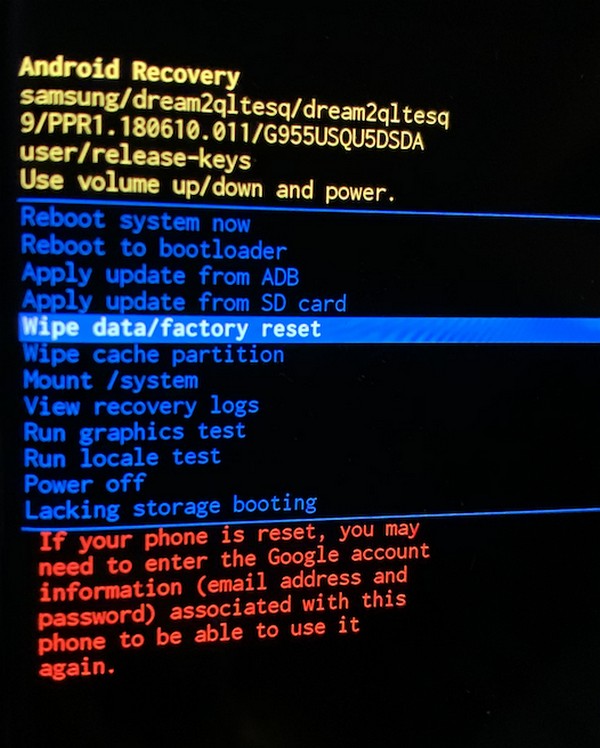
Samsung telefonu bir Ana Sayfa düğmesiyle yeniden başlatın:
1. AdımAynı anda Sesi aç, Power, ve Ana Sayfa düğmeler. Samsung logosunu gördüğünüzde tüm düğmeleri bırakın. Kurtarma seçenekleri görünene kadar bekleyin.
2. AdımAşağı kaydırmak için ses kısma tuşunu kullanın ve Verileri sil / fabrika ayarlarına dön Güç tuşu ile. seç Evet Tüm kullanıcı verilerini silmeniz istendiğinde seçenek.
3. Adımİşlem daha sonra Samsung telefonunuzu sıfırlamaya devam edecektir. Sıfırlamadan sonra, ekran kurtarma ekranına geri dönecektir. seçin Şimdi sistemi yeniden başlatın Bu sefer telefonunuzu yeniden başlatmak için.
Dondurulmuş, çökmüş, siyah ekran veya ekran kilitli Android sisteminizi normal hale getirin veya bozuk Android telefondan veya SD karttan verileri kurtarın.
- Android engelli sorunlarını düzelt ve telefondan veri kurtar.
- Kırık android cihazdan veya hafıza kartından Rehber, Mesajlar, WhatsApp, Fotoğraflar vb. Çıkarın.
- Android telefon ve SD kart verileri var.
Bölüm 3. Samsung Stuck on Logo hakkında SSS
Yazılım manipülasyonu, telefonumun Samsung logosuna takılmasına neden olabilir mi?
Evet yapabilir. Bir Samsung telefonun sahibi olarak, yazılımı kolayca değiştirebilir ve özelleştirebilirsiniz. Ancak, bu şeyleri denerken bir şeyler ters gidebilir. Telefonunuzu çalıştırırken, sonsuz bir önyükleme döngüsüne neden olabileceğinden dikkatli olmalısınız.
Sıfırlamak Samsung telefonumdaki her şeyi siliyor mu?
Evet. Sıfırlama, tüm verilerinizi siler ve telefonunuzu ilk satın aldığınız zamanki haline döndürür. Telefonunuz Samsung logo ekranında takılı kaldıysa, yapabileceğiniz yöntemlerden biri bu. Ancak, telefonunuzdaki her şeyi siler.
FoneLab Kırık Android Veri Çıkarma güvenli mi?
Evet. FoneLab Broken Android Veri Çıkarma %100 güvenlidir ve kullanımı kolaydır. Çoğu Samsung cihazında çalışır. Fabrika ayarlarına sıfırlama yapmak zorunda kalmadan Samsung telefon sorunlarınızı çözmenize yardımcı olabilir. Bu nedenle, cihazınız ve içindeki dosyalar tartışmasız güvenlidir.
Yukarıda denediğimiz çözüm, bulabileceğiniz en iyi yöntemlerdir. Lütfen kullanımla ilgili düşüncelerinizi aşağıda paylaşın.
